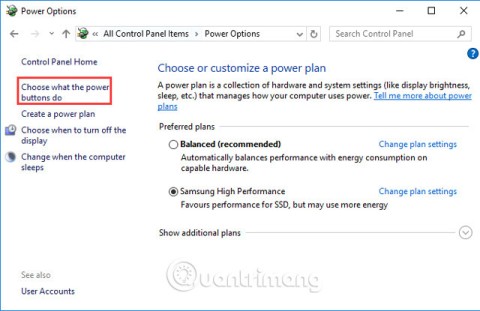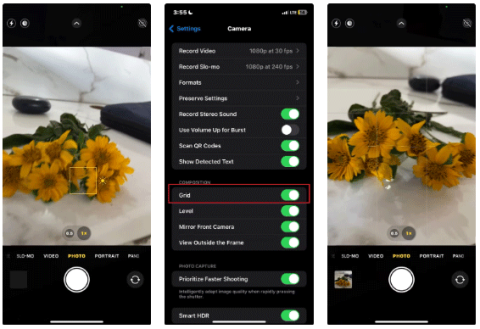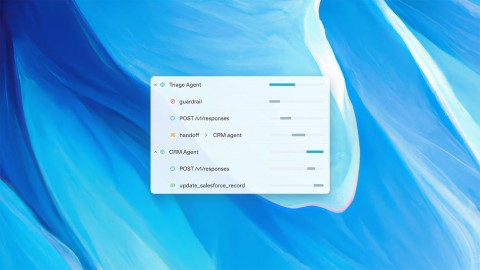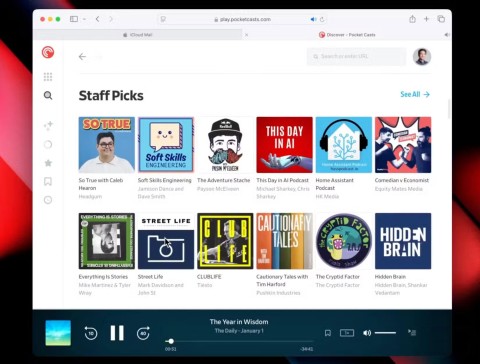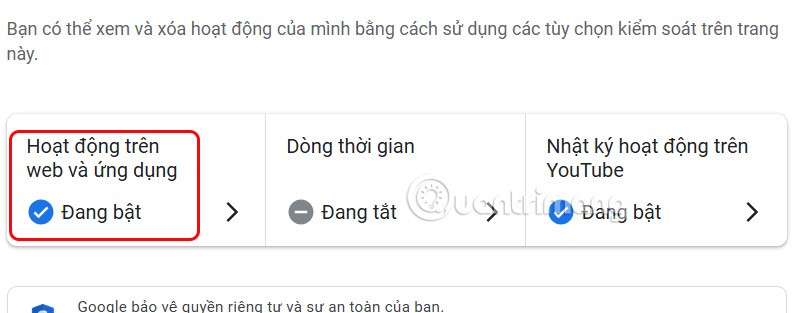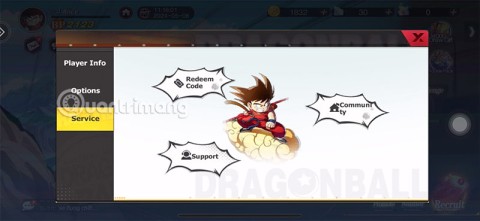Supprimer un dossier ou un fichier à l'aide de l'invite de commande : pour créer ou supprimer un dossier sur votre appareil, vous pouvez simplement cliquer avec le bouton droit sur le bureau et choisir les options souhaitées. N'est-ce pas facile ? Oui, c'est un processus très simple mais parfois cette méthode ne fonctionne pas, ou vous pouvez rencontrer des problèmes. C'est pourquoi vous n'avez pas besoin de vous fier à une seule méthode. Vous pouvez toujours utiliser l'invite de commande (CMD) pour créer un nouveau dossier ou fichier et supprimer des dossiers ou des fichiers. Dans ce guide, nous discuterons de toutes les méthodes possibles pour créer ou supprimer des fichiers et des dossiers.
Si vous ne parvenez pas à supprimer certains fichiers ou dossiers et que vous voyez un message d'avertissement Windows, ne vous inquiétez pas, vous pouvez facilement supprimer ces dossiers ou fichiers à l'aide de l'invite de commande. Par conséquent, apprendre à utiliser l'invite de commande pour effectuer certaines tâches est toujours utile. Nous discuterons de toutes les manières par lesquelles les utilisateurs de Microsoft peuvent créer et supprimer des fichiers ou des dossiers.

Remarque : Si vous supprimez un dossier, il supprimera également tout son contenu et ses fichiers. Par conséquent, vous devez garder cela à l'esprit qu'une fois que vous avez supprimé un dossier à l'aide de l'invite de commande , vous supprimerez tous les fichiers présents dans le dossier sélectionné.
Supprimer la clé
L'un des moyens les plus simples de supprimer un dossier ou un fichier est de sélectionner le dossier ou le fichier en particulier, puis d'appuyer sur le bouton Supprimer de votre clavier. Il vous suffit de localiser le fichier ou le dossier en particulier sur votre appareil. Si vous souhaitez supprimer plusieurs fichiers et dossiers, vous devez appuyer sur la touche Ctrl et la maintenir enfoncée et sélectionner tous les fichiers ou dossiers que vous devez supprimer. Une fois terminé, appuyez à nouveau sur le bouton Supprimer de votre clavier.
Supprimer des dossiers ou des fichiers avec l'option de clic droit
Vous pouvez sélectionner le fichier ou le dossier que vous souhaitez supprimer et cliquer avec le bouton droit sur ce fichier ou dossier et choisir l'option de suppression dans le menu contextuel du clic droit.

Contenu
Comment supprimer un dossier ou un fichier à l'aide de l'invite de commande
Assurez-vous de créer un point de restauration au cas où quelque chose se passerait mal.
Lors de la suppression, de la création ou de l'ouverture d'un fichier ou d'un dossier à l'aide de l'invite de commande, vous devez vous assurer que vous utilisez la bonne commande pour accomplir votre tâche. Espérons que vous trouverez toutes les méthodes mentionnées ci-dessous utiles.
Méthode 1 : Comment supprimer des fichiers ou des dossiers dans l'invite de commande MS-DOS
Remarque : vous devez ouvrir une invite de commande ou Windows PowerShell avec un accès administrateur sur votre appareil.
1.Ouvrez l'invite de commande élevée en utilisant l'une des méthodes mentionnées ici .
2.Maintenant, tapez la commande suivante dans l'invite de commande et appuyez sur Entrée :
Suppr exemple.txt

3.Vous devez entrer le chemin complet (emplacement) du fichier et le nom du fichier avec son extension pour supprimer ce fichier.
Par exemple, j'ai supprimé le fichier sample.docx de mon appareil. Pour supprimer, j'ai entré " del sample.docx " sans guillemets. Mais d'abord, je dois naviguer jusqu'à l'emplacement dudit fichier à l'aide de la commande cd.
Comment supprimer un dossier ou un répertoire à l'aide de l'invite de commande
1. Encore une fois, ouvrez l'invite de commande élevée en utilisant l'une des méthodes mentionnées ici .
2.Maintenant, vous devez entrer la commande mentionnée ci-dessous dans cmd et appuyer sur Entrée :
rmdir /s
3.Si votre chemin de dossier contient des espaces, vous devez utiliser des guillemets pour le chemin.
rmdir /s "C:\Users\suraj\Desktop\test dossier"
4.Prenons un exemple à des fins d'illustration : j'ai créé un dossier de test dans mon lecteur D. Pour supprimer ce dossier, je dois entrer la commande ci-dessous :
rmdir /sd: \testfolder\

Vous devez taper le nom du lecteur où votre dossier est enregistré, puis tapez le nom dudit dossier. Une fois que vous avez tapé la commande ci-dessus et appuyé sur Entrée, votre dossier et tout son contenu seront supprimés définitivement de votre PC sans laisser de trace sur votre appareil.
Maintenant que vous avez appris à supprimer un dossier ou un fichier à l'aide de l'invite de commande (CMD), souhaitez-vous continuer à apprendre plus de choses que vous pouvez faire avec l'invite de commande ? Eh bien, si vous êtes intéressé, dans la partie suivante, nous expliquerons comment créer un dossier, ouvrir n'importe quel dossier et fichier à l'aide de l'invite de commande.
Méthode 2 : Comment créer un dossier à l'aide de l'invite de commande
1.Ouvrez l'invite de commande élevée en utilisant l'une des méthodes mentionnées ici .
2.Maintenant, tapez la commande suivante dans l'invite de commande et appuyez sur Entrée :
MD lecteur_lettre\nom du dossier\
Remarque : ici, vous devez remplacer drive_letter par la lettre de lecteur réelle dans laquelle vous souhaitez créer ledit dossier. Et aussi, vous devez remplacer le nom du dossier par le nom réel du dossier que vous souhaitez utiliser.

3.Dans l'exemple ci-dessus, j'ai créé un dossier test dans le lecteur D: de mon PC et pour cela, j'ai utilisé la commande :
MD D : \testfolder\
Ici, vous pouvez modifier le nom du lecteur et du dossier en fonction de vos préférences de lecteur et du nom du dossier. Vous pouvez maintenant vérifier si la commande s'est exécutée avec succès ou non en vous rendant sur le lecteur où vous avez créé le dossier. Comme dans mon cas, j'ai créé le dossier dans le lecteur D:. L'image ci-dessous montre que le dossier est créé sous le lecteur D: sur mon système.

Si vous souhaitez ouvrir un dossier particulier sur votre appareil, vous pouvez également le faire à l'aide de l' invite de commande .
1.Open l'invite de commande et tapez le b elow donné par commande dans le cmd:
start drive_name : \ nom du dossier
Remarque : ici, vous devez remplacer drive_letter par la lettre de lecteur réelle où réside le dossier que vous souhaitez ouvrir. Et aussi, vous devez remplacer le nom du dossier par le nom réel du dossier que vous souhaitez utiliser.
2.Dans l'exemple ci-dessus, j'ai ouvert le même dossier (testfolder) que j'ai créé à l'étape ci-dessus et pour cela, j'ai utilisé la commande :
démarrer D: \testfolder\

Une fois que vous aurez appuyé sur le bouton Entrée, le dossier s'ouvrira immédiatement sur votre écran sans délai. Hourra!

Supprimer un dossier avec l'invite de commande
Bien que nous ayons déjà expliqué comment supprimer un dossier avec l'invite de commande, mais dans cette méthode, nous utiliserons une autre commande. Cette commande est également tout aussi utile pour supprimer un dossier sur votre appareil.
1.Ouvrez l'invite de commande élevée en utilisant l'une des méthodes mentionnées ici .
2.Maintenant, tapez la commande suivante dans l'invite de commande et appuyez sur Entrée :
Rd nom_lecteur : \nom du dossier\
3.Par exemple, j'ai supprimé le même dossier que nous avons créé ci-dessus, testfolder . Pour cela, j'utilise la commande suivante :
Rd D : \testfolder\

Une fois que vous avez appuyé sur Entrée, le dossier ci-dessus (dossier de test) sera immédiatement supprimé de votre système. Ce dossier sera définitivement supprimé de votre système et ne pourra pas être récupéré. Une fois supprimé, vous ne le trouverez pas dans la corbeille à restaurer. Par conséquent, vous devez vous assurer que vous supprimez des fichiers ou des dossiers avec l'invite de commande, car vous ne pourrez pas récupérer les données une fois supprimées.
Conseillé:
J'espère que cet article vous a été utile et que vous pouvez désormais facilement supprimer un dossier ou un fichier à l'aide de l'invite de commande (CMD) , mais si vous avez encore des questions concernant ce didacticiel, n'hésitez pas à les poser dans la section des commentaires.